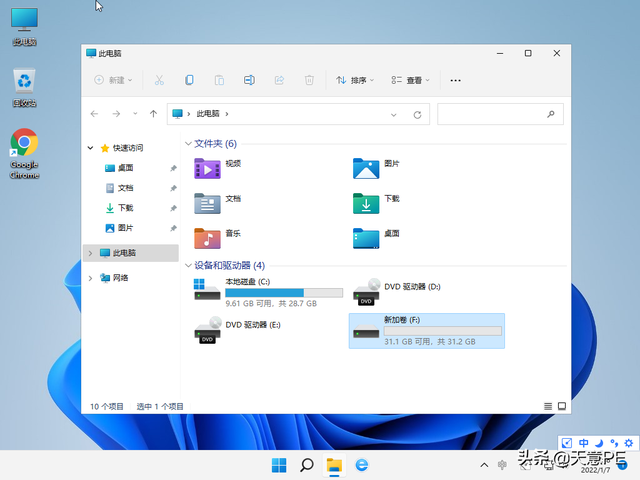(我的电脑只有一个c盘,如何分区)
现在很多笔记本电脑,买的时候发现只有一个C盘。我们担心数据和系统混在一起很容易出问题。不太方便使用。
那我们应该怎么对C盘进行分区呢?
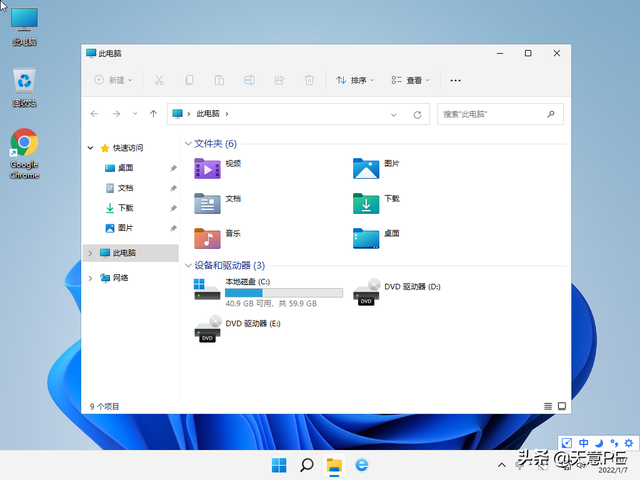
我们通过系统自带的磁盘管理器解决问题。
打开磁盘管理器有两种方法。
第一种方法是按微软键 R打开操作。输入Diskmgmt.msc。然后回车打开磁盘管理器。
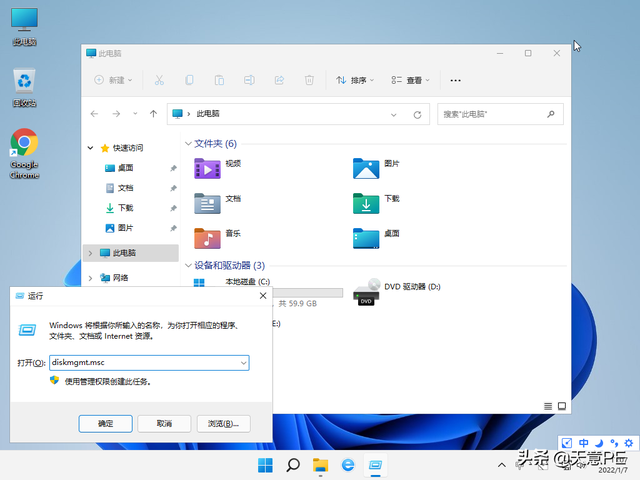
第二种方法是将鼠标放在此计算机上,单击右键,打开管理进入计算机管理
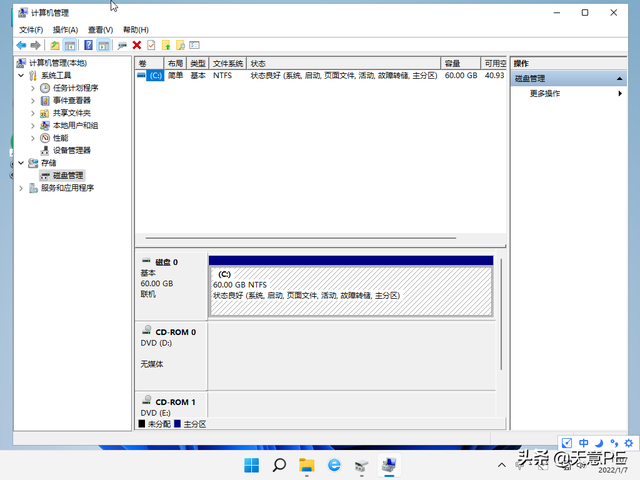
单击C盘,右键-压缩卷
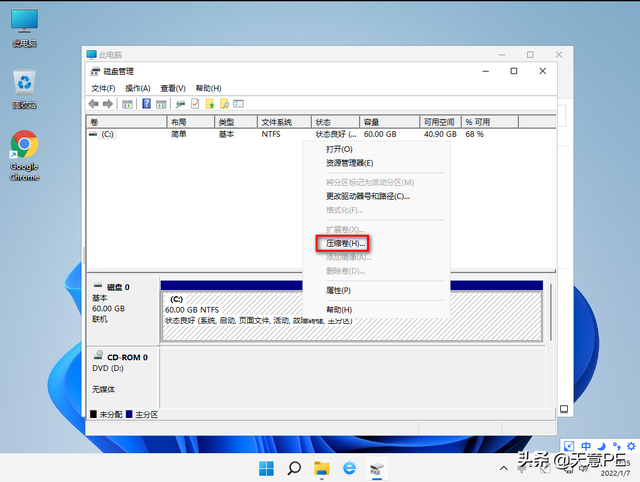
输入压缩空间量。压缩空间不得超过硬盘大小。可根据需要预留C盘的空间输入相应的值。
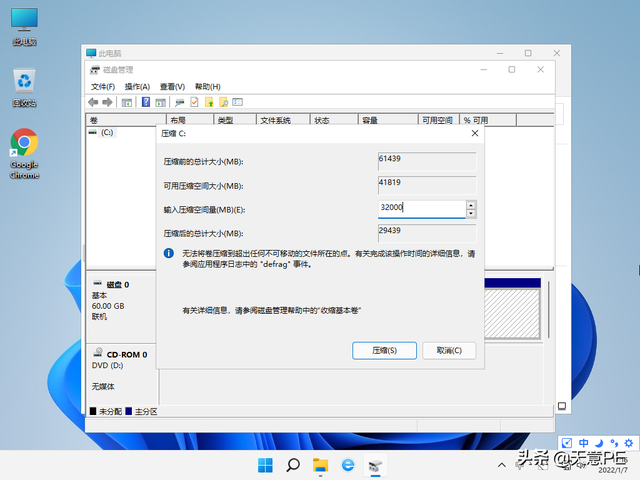
压缩后出现黑色长条未分配磁盘。
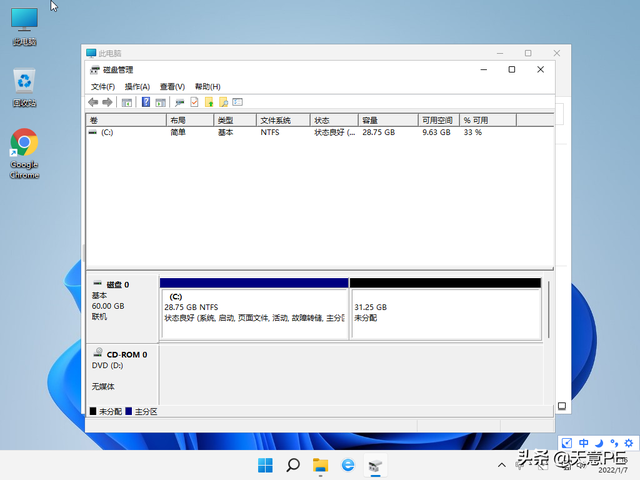
单击未分配磁盘,右键“新建简单卷”。
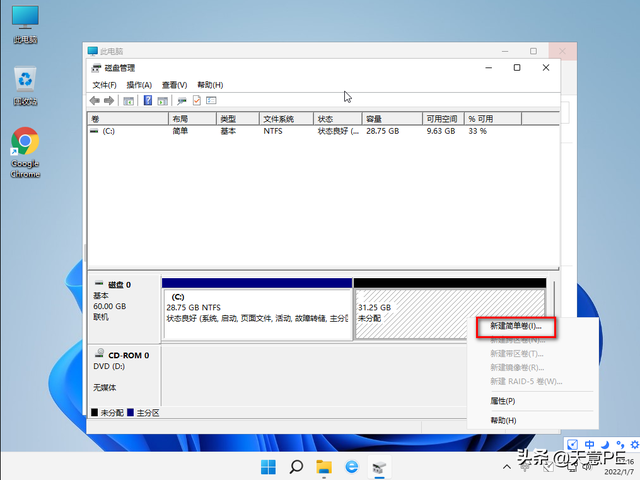
以下界面出现,单击下一页。接下来的步骤基本上是默认的。
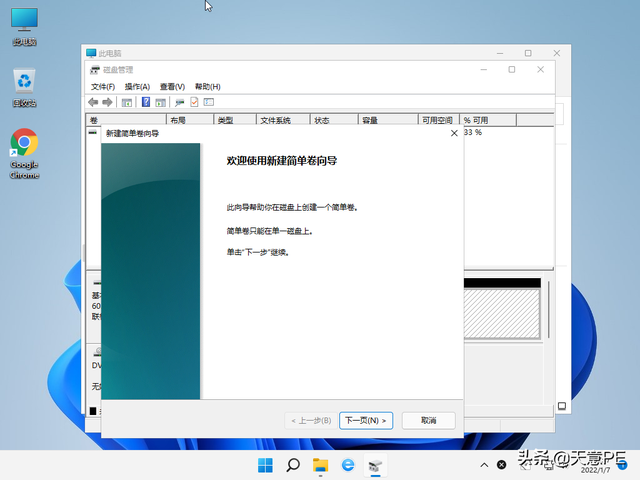
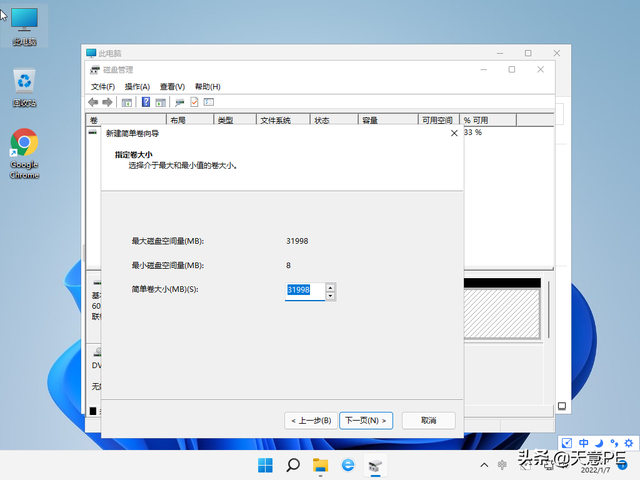
如果这里分配的盘符不对或不满意,可以修改。
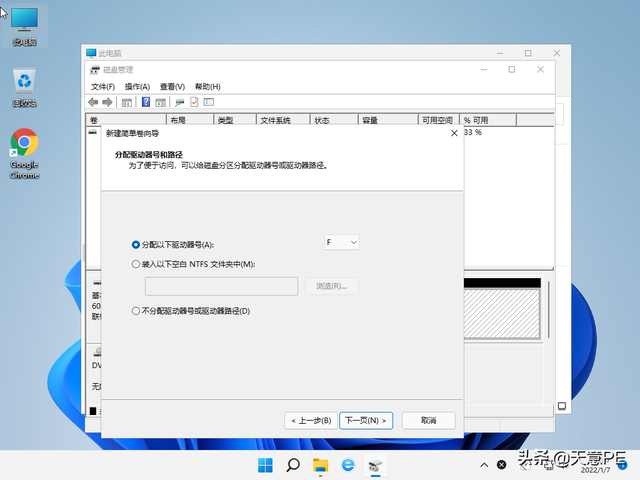
卷标也可以自定义。其它格式也可用于文件系统。
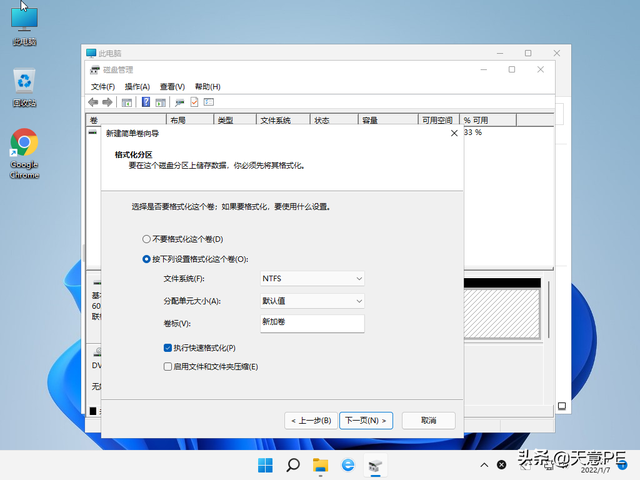
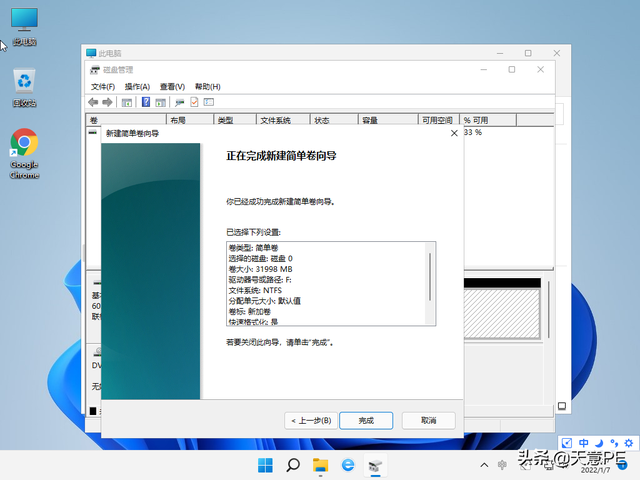
单击完成后,我们可以看到盘符已经分配好了。
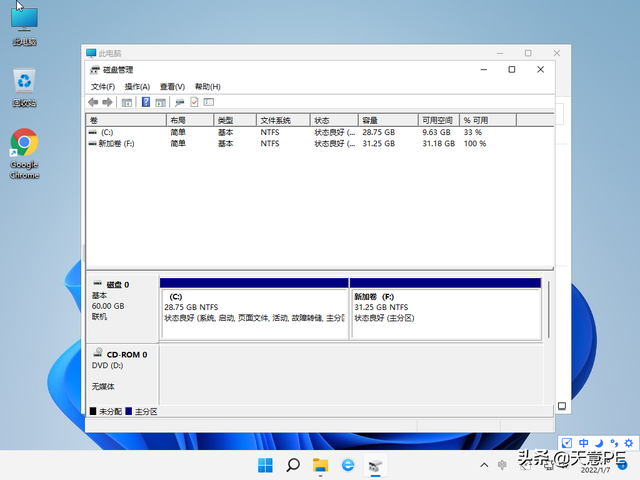
进入这台电脑,C盘子已经分了两个盘子。我们可以把数据放在新分配的磁盘上。当然,如果C盘足够大,我们可以分为三个区域。